无线 方式接入局域网或Internet,现在已经成为现实;不过在目前,要想实现高效 安全 接入,还不是那么容易,毕竟通过无线方式接入局域网或Internet的设置,要比通过双绞线方式接入局域网或Internet的设置复杂的多。在无线网络不断成熟的今天,无线网络的安全隐患正成为人们关注的焦点,而预防无线网络遭受外来入侵更成了无线网络用户首先要面对的事情。
要想使无线上网更安全,下面的三个无线网络安全的应对措施可以帮助你实现:
更改默认的SSID设置
在默认状态下,无线网络节点的生产商会利用SSID(初始化字符串),来检验企图登录无线网络节点的连接请求,一旦检验通过的话,就可能顺利连接到无线网络中;可是由于同一生产商推出的无线网络节点都使用了相同的SSID名称,这给那些企图非法连接到无线网络中的攻击者们,提供了入侵便利,一旦他们用通用的初始化字符串来连接无线网络时,就很容易建成功一条非授权链接,从而给无线网络的安全带来威胁。
为此,在初次安装好无线局域网时,你必须及时登录到无线网络节点的管理页面中,打开SSID设置选项,重新设置一下初始化字符串,最好让人难于猜测到;而且为了更有效地避免非法链接,你最好在条件允许的前提下,取消SSID的网络广播,这样能将黑客入侵机会降到最低限度。
当然,无线网络节点中的SSID名称变化后,你也必须在工作站的无线网络属性设置窗口中,重新修改SSID服务名称,这样才能确保你的工作站顺利地接入无线网络中。在普通工作站中修改SSID名称其实很简单,只要你在无线网络连接属性窗口中,单击“无线网络配置”标签,然后在该标签页面中,选中无线网络节点名称,再单击一下“属性”按钮,在接着弹出的“关联”标签页面中,直接将新的SSID名称输入在“服务名(SSID)”文本框中,最后单击“确定”按钮,就能使设置生效了。
 合适放置天线
合适放置天线
由于无线网络节点是有线信号和无线信号的转换“枢纽”,无线网络节点中的天线位置,不但能够决定无线局域网的信号传输速度、通信信号强弱,而且还能影响无线网络的通信安全,为此将无线网络节点摆放在一个合适的位置是非常有必要的!
在放置天线之前,你最好先弄清楚无线网络节点的通信信号覆盖范围为多大,然后依据范围大小,将天线放置到其他用户无法“触及”的位置处。例如,要是无线网络节点的信号传输能力在30米以内,而现在你想要在100平方米的空间中,建立一个小型无线局域网的话,最好将无线网络节点放置在该空间的正中央,同时将其他工作站分散在无线网络节点的四周放置,这样一来位于其他房间的工作站就不会自动搜索到你的无线网络,那么无线网络就不容易出现信号泄密的危险。
倘若你随便将无线网络节点放置在靠窗口或墙壁的位置处,不但会影响信号的对外发射,而且位于墙壁另一边的工作站用户,就能很轻易地搜索并连接到你的无线网络中,如此一来,你的网络安全性就会大大降低。
做好其他防范工作
为了更好地保护无线网络的安全,你还可以根据无线网络节点自身功能的不同,进行一些其他有效的安全防范措施。例如,要是无线网络访问节点支持简单网络管理功能的话(SNMP功能),建议你尽量将该功能关闭,以防止非法攻击者轻易地通过无线网络节点,来获取整个无线局域网中的隐私信息。
倘若你的无线网络节点还支持访问列表功能的话,那你可以利用该功能,精确限制哪些工作站可以连接到无线网络节点中,而那些不在访问列表中的工作站,是无权进入无线网络中的。例如,考虑到每一块无线上网卡都有自己的MAC地址,你完全可以在无线网络节点设备中创建一张“MAC访问控制表”,然后将自己认为合法的网卡MAC地址逐一输入到这个表格中,以后只有“MAC访问控制表”中显示的MAC地址,才能进入到你的无线网络中。
无线上网的更多资源请读者阅读:无线上网安全分析
【编辑推荐】
把路由器无线安全设置成802.1x eap了,手机要怎么登陆?
步骤:1、我们在浏览器地址栏里输入192.168.1.1,然后进入路由器管理界面。 选择“系统工具,打开选项“修改登陆口令”,来修改登陆密码。 2、原用户名和密码均为admin,然后大家选择好自己的用户名和密码,修改后保存就成功修改了路由器登录密码了。 3、设置路由器无线信号连接密码,在进入到路由器管理界面时。 我们打开“无线设置”,进入“无线安全设置”。 4、我们开启无线安全设置,然后再选择好安全类型。 安全提示:为保障网络安全,强烈推荐使用WPA-PSK/WPA2-PSK AES加密方法。 提示:关于认证类型和加密算法设置,我推荐大家还是系统默认设置的好,这里我们不做修改。 包括组密钥更新周期也不做修改,我们只需要输入我们设置的PSK密码就可以了。 填写的PSK密码,推荐使用数字加字母的方式,这样更加安全。
雷网主机路由器的安全功能怎样配置?
步骤 1:我们首先要修改无线路由器设置菜单中允许我们访问这个路由器的默认用户名和口令。 更换用户名和口令是非常重要的,因为如果向路由器输入正确的口令,我们能够采取的任何其它安全措施都会被绕过。 步骤 2:我们需要采用自己选择的独特的名称修改默认的网络名称,也就是SSID。 播出的网络名称是出现在我们的PC上的“可用无线网络”列表上的网络。 一旦我们为自己的网络选择了一个新的名称,我们就会让其他人看不到这个网络。 各种不同品牌的路由器都采用不同的方法提供这个功能。 在某些路由器上,这些路由器将询问我们是否要“播出”这个SSID。 有些路由器将询问我们是隐藏还是公开这个SSIS。 无论使用哪一个词汇,它的意思都是一样的。 海内外服务器租用一旦启用了这个功能,你的网络就不会出现在其他人的“可用网络”列表中,从而减少被其他人使用的麻烦。 需要指出的是,在隐藏这个网络之后,WINDOWS Vista用户需要把连接设备设置为“即使网络不在广播也要进行连接”。 在“管理无线网络”窗口下的网络连接属性中能够找到这个选项。 步骤 3:配置“安全模式”。 比较新的路由器最多有三项选择:WEP、WPA或者WPA2。 当选择WPA或者WPA2安全选择的时候,这些选项要求我们进一步选择一种“加密类型”:TKIP或者AES。 在这两种选择中,AES更好一些。 当设置安全选项的时候,人们经常发现并非多有的网络设备都支持每一个可能的设置。 有些路由器推荐使用不同的安全级别进行连接:笔记本电脑采用WPA2-AES,Xbox 360游戏机采用WPA-TKIP。 如果没有这个选择,我们可以选择较低的安全设置或者升级到拥有更安全的功能的比较新的网络设备。 步骤 4:启用网络上的MAC地址过滤功能。 能够组成一个网络连接的所有的设备都有一个称作MAC地址的独特的12个字符的标识符。 这个标识符通常能够在我们设法连接的设备的网络属性中找到。 这个标识符以6个双字符组的形势出现,每一种字符用冒号“:”或者破折号“-”隔开。 通过启用MAC地址控制我们的路由器,我们能够为允许进入我们网络的那些设备输入一个标识符,其它所有的没有标识符的设备都不允许访问我们的网络。 如不清楚进雷网主机咨询
怎么设置无线网络安全机制密码,让别人连不上?
你可以看看这个:我通过无线路由上网,但是最近发现网速很慢,查看网络邻居,竟然发现有人共享我的无线网络,听说无线网是可以设置密码的,但是我不知道如何操作,请指教! 本文以TP-Link无线路由为例,其他无线路由密码设置其相似 路由器部分设置:(路由器地址及访问密码只提供默认值请自行替换自己设置的值) 1.打开浏览器在地址栏输入192.168.1.1回车弹出密码提示窗 2.在密码提示窗输入用户名和密码(默认都为admin,如有出入在路由器下面应该已给出相应值)并按确定。 此时弹出设置向导并打开设置界面两张网页,设置向导可以关闭,接下来进入具体无线设置部分 3.单击左面列表的“无线参数”进入“无线网络基本设置”页面 4.在右页面可以看见一些基本参数 SSID号可以填入自己喜欢的名字也可不作修改,修改目的是便于在无线设备设置时与别人的无线路由进行区分频段在周围有多个无线路由时修改(一般相对于别人路由频段+-3进行设置,不建议使用13频段,因为部分带wifi功能的手机或PDA无法识别该频段) 确定开启无线功能;开启安全设置已打钩(允许SSID广播建议初级玩家打勾,防止自己忘记路由器SSID号,造成不必要的麻烦),进行密码设置 一般家用网络安全类型选择“WEP”,安全选项选择“自动选择”。 密钥格式选择:“ASCII码”(16进制较麻烦,很难记住密码) 在密匙1后面的密钥类型选择一个相应值(建议128位) 在密匙内容对应的框中填入自己的密码,注意字符个数不能多也不能少 选择64位密钥需输入16进制数字符10个,或者ASCII码字符5个。 选择128位密钥需输入16进制数字符26个,或者ASCII码字符13个。 选择152位密钥需输入16进制数字符32个,或者ASCII码字符16个。 5.确定以上设置步骤完成按“保存”按钮,无线路由器部分设置到此结束。 电脑端的设置与没有密码的设置基本相同,只是当提示输入SSID号和密码(英文版系统请自行翻译)时输入相应值即可。 注意:当设置完成却无法上网时,请使用网线连接上网(无线网卡与本地有线网卡不可同时开启否则可能造成IP地址冲突。 简单的说就是用无线上网的时候,把网线拔掉;使用网线上网时用快捷键关闭无线设备),进行相应检查。








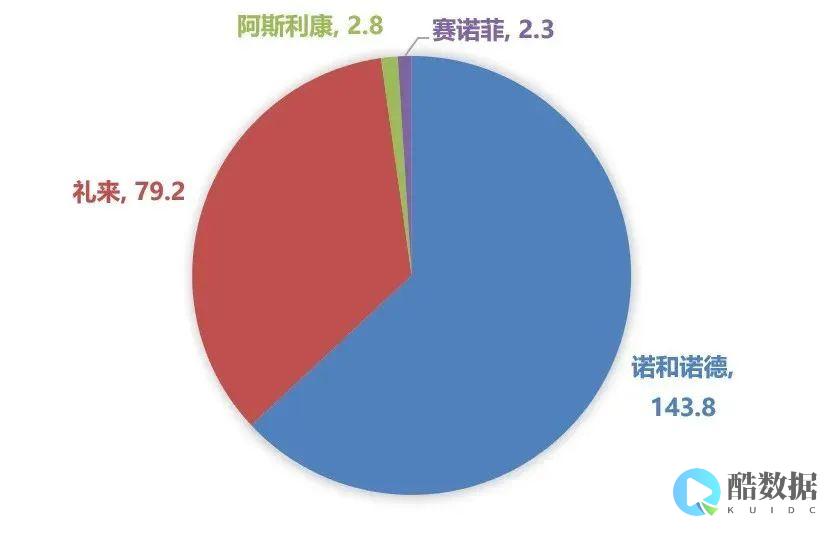


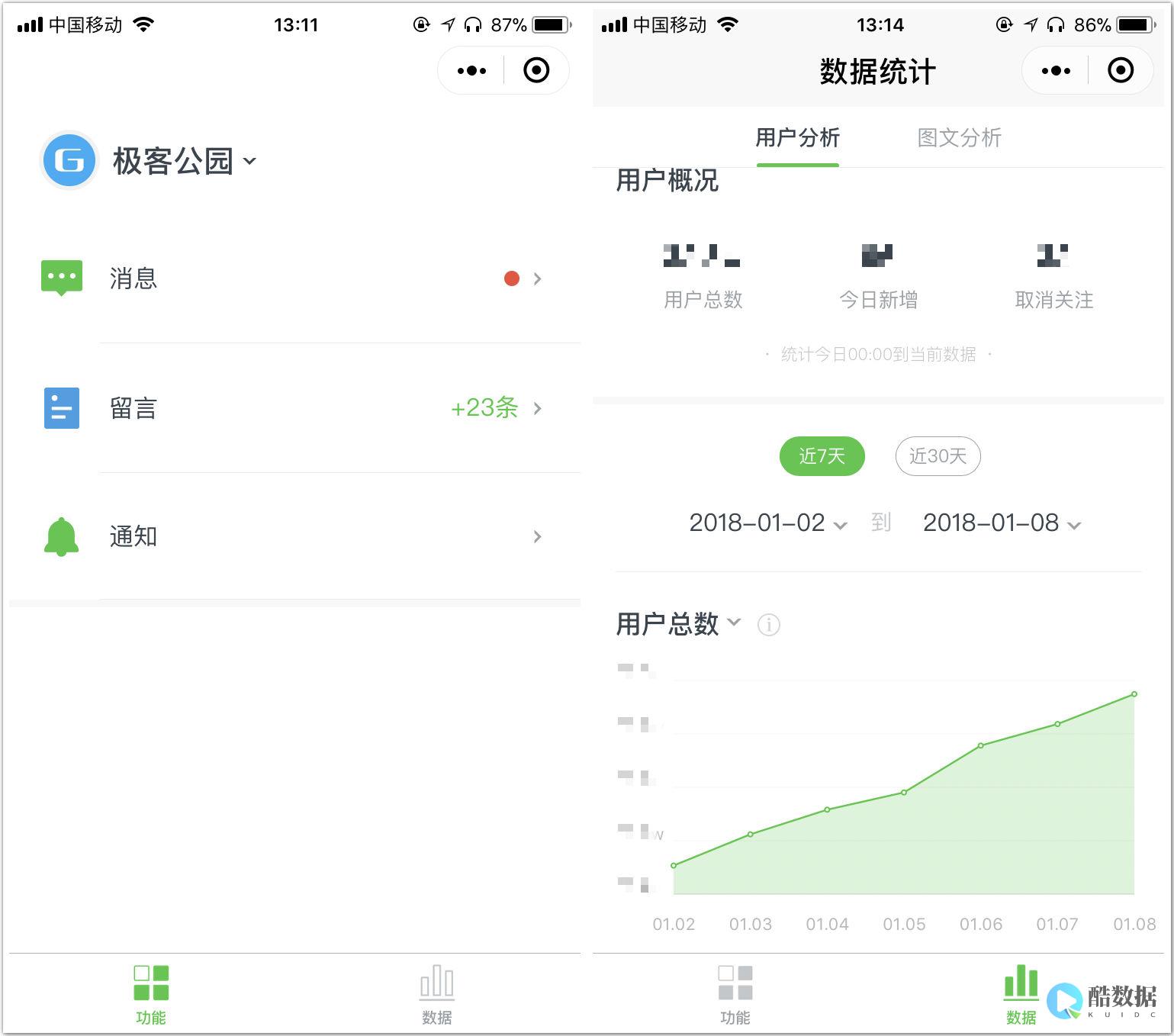
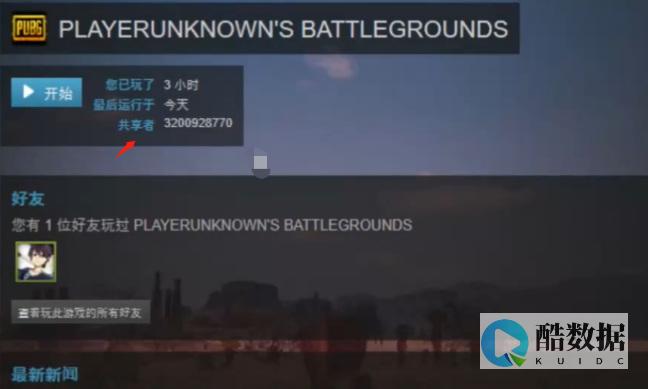


发表评论